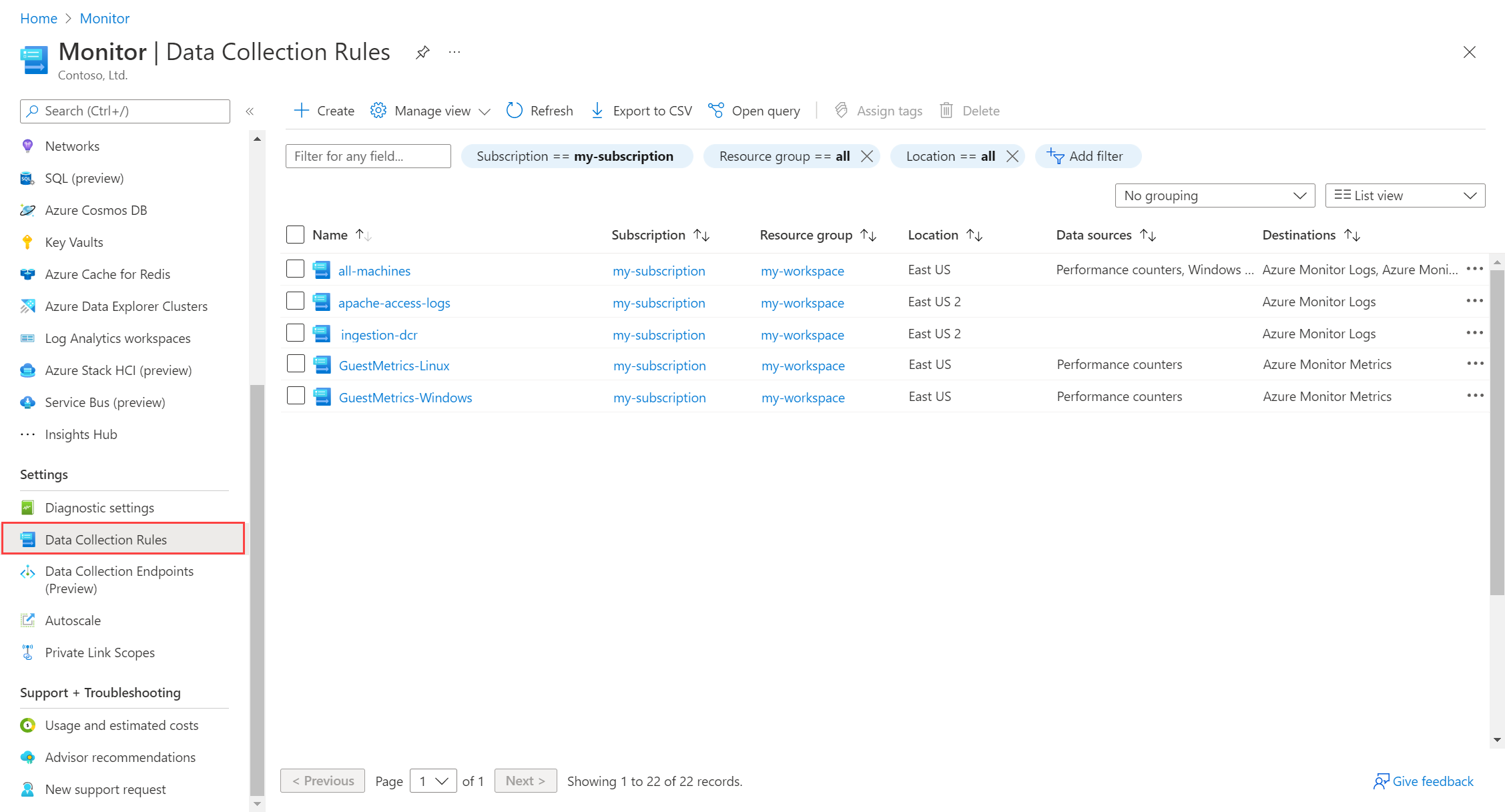Virtuális gépek monitorozása az Azure Monitorral: Adatok gyűjtése
Ez a cikk a virtuális gépek és számítási feladataik monitorozása az Azure Monitorban című útmutató része. Azt ismerteti, hogyan konfigurálhatja az adatgyűjtést az Azure Monitor-ügynök Azure-beli és hibrid virtuális gépeken való üzembe helyezése után az Azure Monitorban.
Ez a cikk útmutatást nyújt a telemetria leggyakoribb típusainak virtuális gépekről történő gyűjtéséhez. A kiválasztott pontos konfiguráció a gépeken futtatott számítási feladatoktól függ. Az egyes szakaszokban mintanapló-keresési riasztások találhatók, amelyeket az adatokkal használhat.
- A virtuális gépekről gyűjtött telemetriai adatok elemzésével kapcsolatos további információkért lásd : Virtuális gépek monitorozása az Azure Monitorral: Monitorozási adatok elemzése.
- A virtuális gépekről gyűjtött telemetriával kapcsolatos további információk az Azure Monitorban történő riasztások létrehozásához: Virtuális gépek monitorozása az Azure Monitorral: Riasztások.
Feljegyzés
Ez a forgatókönyv bemutatja, hogyan valósíthatja meg az Azure- és hibrid virtuálisgép-környezet teljes monitorozását. Az első Azure-beli virtuális gép monitorozásának megkezdéséhez tekintse meg az Azure-beli virtuális gépek monitorozását ismertető témakört.
Adatgyűjtési szabályok
Az Azure Monitor Agentből történő adatgyűjtést egy vagy több adatgyűjtési szabály (DCR) határozza meg, amelyek az Azure-előfizetésben vannak tárolva, és a virtuális gépekhez vannak társítva.
A virtuális gépek esetében a DCR-ek olyan adatokat határoznak meg, mint az események és a teljesítményszámlálók, hogy összegyűjtsék és megadják azokat a Log Analytics-munkaterületeket, ahol adatokat kell küldeni. A DCR átalakításokkal kiszűrheti a nemkívánatos adatokat, és számított oszlopokat adhat hozzá. Egyetlen gép több DCR-hez is társítható, és egyetlen DCR több géphez is társítható. A DCR-ek minden olyan gépre érkeznek, amelyhez az Azure Monitor Agent feldolgozza őket.
Adatgyűjtési szabályok megtekintése
Az Azure-előfizetés tartományvezérlőit az Azure Portal Monitor menüjének Adatgyűjtési szabályaiból tekintheti meg. A DCR-ek más adatgyűjtési forgatókönyveket is támogatnak az Azure Monitorban, így az összes DCR nem feltétlenül virtuális gépekhez készült.
Adatgyűjtési szabályok létrehozása
Az adatgyűjtési forgatókönyvtől függően több módszer is létezik a DCR-ek létrehozására. Bizonyos esetekben az Azure Portal végigvezeti a konfiguráción. Más forgatókönyvek esetén közvetlenül kell szerkesztenie egy DCR-t. A virtuálisgép-elemzések konfigurálásakor automatikusan létrehoz egy előre konfigurált DCR-t. A következő szakaszok az adatgyűjtés általános adatait és az adatgyűjtés konfigurálását ismertetik.
Bizonyos esetekben előfordulhat, hogy egy meglévő DCR-t kell szerkesztenie a funkciók hozzáadásához. Az Azure Portal használatával például létrehozhat egy Windows- vagy Syslog-eseményeket gyűjtő DCR-t. Ezután egy átalakítást szeretne hozzáadni a DCR-hez, hogy kiszűrje a nem gyűjtendő események oszlopait.
Ahogy a környezet kiforrott és összetettebbé válik, implementálnia kell egy stratégiát a DCR-ek rendszerezésére a felügyeletük érdekében. A különböző stratégiákkal kapcsolatos útmutatásért tekintse meg az adatgyűjtési szabály létrehozásának és kezelésének ajánlott eljárásait az Azure Monitorban.
A költségek szabályozása
Mivel az Azure Monitor költsége attól függ, hogy mennyi adatot gyűjt, győződjön meg arról, hogy nem gyűjt többet, mint amennyi a monitorozási követelményeknek való megfeleléshez szükséges. A konfiguráció egyensúlyt teremt a költségvetés és a virtuális gépek működéséhez szükséges információk között.
Tipp.
Az Azure Monitor költségeinek csökkentésére vonatkozó stratégiákért tekintse meg a költségoptimalizálást és az Azure Monitort.
Egy tipikus virtuális gép havonta 1 GB és 3 GB közötti adatot generál. Ez az adatméret a gép konfigurációjától, a rajta futó számítási feladatoktól és a DCR-ek konfigurációjától függ. Mielőtt konfigurálja az adatgyűjtést a teljes virtuálisgép-környezetben, kezdje el a gyűjteményt néhány reprezentatív gépen, hogy jobban előre jelezhesse a várható költségeket, amikor az egész környezetben üzembe helyezve van. A Log Analytics-munkaterület elemzéseinek vagy napló-lekérdezéseinek használata az adatkötetben számítógépenként az egyes gépekhez gyűjtött számlázható adatok mennyiségének meghatározásához és ennek megfelelően történő módosításához.
Értékelje ki az összegyűjtött adatokat, és szűrje ki azokat, amelyek megfelelnek az alábbi feltételeknek a költségek csökkentése érdekében. Előfordulhat, hogy minden összegyűjtött adatforrás más-más módszerrel szűri ki a nem kívánt adatokat. Az egyes gyakori adatforrások részleteiért tekintse meg az alábbi szakaszokat.
- Riasztáshoz nem használható.
- Nincs ismert kriminalisztikai vagy diagnosztikai érték.
- A szabályozók nem igénylik.
- Irányítópultokon és munkafüzetekben nem használható.
Az átalakításokkal részletesebb szűrést is végrehajthat, valamint olyan oszlopokból szűrheti az adatokat, amelyek kevés értéket biztosítanak. Előfordulhat például, hogy egy Windows-esemény értékes riasztáshoz, de redundáns vagy túlzott adatokat tartalmazó oszlopokat is tartalmaz. Létrehozhat egy átalakítást, amely lehetővé teszi az esemény gyűjtését, de eltávolítja ezt a túlzott adatot.
Szűrje a lehető legnagyobb mértékben az adatokat, mielőtt elküldené őket az Azure Monitornak, hogy elkerülje a túl sok adat transzformációk használatával történő szűrésének lehetséges díjait. Átalakítások használata a rekordszűréshez összetett logikával, valamint az oszlopok szűréséhez olyan adatokkal, amelyekre nincs szükség.
Alapértelmezett adatgyűjtés
Az Azure Monitor automatikusan elvégzi a következő adatgyűjtést anélkül, hogy más konfigurációt kellene igényelnie.
Platformmetrikák
Az Azure-beli virtuális gépek platformmetrikái közé tartoznak a fontos gazdagépmetrikák, például a CPU, a hálózat és a lemezkihasználtság. Ezek lehetnek:
- Megtekintve az Áttekintés lapon.
- Elemzés a gép metrikakezelőjével az Azure Portalon.
- Metrikariasztásokhoz használatos.
Tevékenységnapló
A rendszer automatikusan összegyűjti a tevékenységnaplót . Tartalmazza a gép legutóbbi tevékenységeit, például a konfigurációs módosításokat, valamint a leállítás és az indítás időpontjának változásait. Az Azure Portalon megtekintheti az egyes virtuálisgép-gazdagépekhez gyűjtött platformmetrikákat és tevékenységnaplókat.
Megtekintheti az egyes gépek vagy az előfizetés összes erőforrásának tevékenységnaplóját. Hozzon létre egy diagnosztikai beállítást , amely ezeket az adatokat ugyanabba a Log Analytics-munkaterületre küldi, amelyet az Azure Monitor Agent használ a virtuális géphez gyűjtött többi monitorozási adattal való elemzéséhez. A tevékenységnapló adatainak betöltése és megőrzése nem jár költséggel.
A virtuális gépek rendelkezésre állási adatai az Azure Resource Graphban
Az Azure Resource Graph használatával ugyanazt a Kusto lekérdezésnyelv használhatja a napló lekérdezésekben, hogy az Azure-erőforrásokat nagy léptékben, összetett szűréssel, csoportosítással és erőforrástulajdonságok szerinti rendezéssel kérdezhesse le. A virtuális gépek állapotjegyzeteit a Resource Graphban használhatja a hibák részletes hozzárendeléséhez és az állásidő elemzéséhez.
Az összegyűjtött adatokkal és azok megtekintésével kapcsolatos információkért lásd : Virtuális gépek monitorozása az Azure Monitorral: Monitorozási adatok elemzése.
Virtuálisgép-elemzések
A virtuálisgép-elemzések engedélyezésekor létrehoz egy DCR-t az MSVMI előtaggal , amely az alábbi információkat gyűjti össze. Ugyanezt a DCR-t más gépekkel is használhatja, nem pedig újat hozhat létre minden egyes virtuális géphez.
Az ügyfél operációs rendszerének általános teljesítményszámlálói a Log Analytics-munkaterület Elemzések Metrics táblájába kerülnek. A számlálónevek normalizálva vannak, hogy ugyanazt a köznapi nevet használják az operációs rendszer típusától függetlenül. Az összegyűjtött teljesítményszámlálók listájáért lásd : Naplók lekérdezése a virtuálisgép-elemzésekből.
Ha a gyűjtendő folyamatokat és függőségeket adta meg, a rendszer a következő táblákat tölti ki:
- VMBoundPort: A gépen lévő nyitott kiszolgálóportok forgalma
- VMComputer: Leltáradatok a géphez
- Virtuális gép Csatlakozás ion: Bejövő és kimenő kapcsolatok forgalma a gépről és a gépről
- VMProcess: A gépen futó folyamatok
A virtuálisgép-elemzések alapértelmezés szerint nem teszik lehetővé a folyamatok és függőségek gyűjtését az adatbetöltési költségek mentéséhez. Ezek az adatok a Leképezés funkcióhoz szükségesek, és a függőségi ügynököt is üzembe helyezik a gépen. Ha ezt a funkciót szeretné használni, engedélyezze ezt a gyűjteményt .
Windows- és Syslog-események gyűjtése
A virtuális gépek operációs rendszere és alkalmazásai gyakran a Windows eseménynaplójába vagy a Syslogba írnak. Létrehozhat egy riasztást, amint egyetlen eseményt talál, vagy vár egy sor egyező eseményre egy adott időkereten belül. Eseményeket is gyűjthet a későbbi elemzésekhez, például az adott trendek azonosításához az idő függvényében, vagy hibaelhárítást végezhet egy probléma bekövetkezése után.
A Windows- és Syslog-események gyűjtésére szolgáló DCR létrehozásával kapcsolatos útmutatásért lásd : Események és teljesítményszámlálók gyűjtése virtuális gépekről az Azure Monitor-ügynökkel. A leggyakoribb Windows-eseménynaplók és a Syslog-szolgáltatások eseményszint szerinti szűrésével gyorsan létrehozhat DCR-t.
Az XPath-lekérdezések használatával egyéni szűrőt hozhat létre, ha részletesebb szűrést szeretne alkalmazni feltételek, például eseményazonosító alapján. Az összegyűjtött adatok további szűréséhez szerkessze a DCR-t egy átalakítás hozzáadásához.
Az eseménygyűjtéshez ajánlott kiindulópontként az alábbi útmutatót használja. Módosítsa a DCR beállításait a szükségtelen események szűréséhez, és adjon hozzá más eseményeket a követelményektől függően.
| Forrás | Stratégia |
|---|---|
| Windows-események | Gyűjtsön legalább kritikus, hiba- és figyelmeztetési eseményeket a rendszer- és alkalmazásnaplókhoz a riasztás támogatásához. Információs események hozzáadása a trendek elemzéséhez és a hibaelhárítás támogatásához. A részletes események ritkán hasznosak, és általában nem érdemes összegyűjteni. |
| Syslog-események | Gyűjtsön legalább LOG_WARNING eseményeket az egyes létesítményekhez a riasztások támogatásához. Információs események hozzáadása a trendek elemzéséhez és a hibaelhárítás támogatásához. LOG_DEBUG események ritkán hasznosak, és általában nem érdemes összegyűjteni. |
Mintanapló-lekérdezések: Windows-események
| Lekérdezés | Leírás |
|---|---|
Event |
Minden Windows-esemény |
Event | where EventLevelName == "Error" |
Minden windowsos esemény súlyosságú hiba esetén |
Event | summarize count() by Source |
Windows-események száma forrás szerint |
Event | where EventLevelName == "Error" | summarize count() by Source |
Windows-hibaesemények száma forrás szerint |
Mintanapló-lekérdezések: Syslog-események
| Lekérdezés | Leírás |
|---|---|
Syslog |
Minden syslogs |
Syslog | where SeverityLevel == "error" |
A hiba súlyosságú összes Syslog-rekord |
Syslog | summarize AggregatedValue = count() by Computer |
Syslog-rekordok száma számítógép szerint |
Syslog | summarize AggregatedValue = count() by Facility |
Syslog-rekordok száma létesítmény szerint |
Teljesítményszámlálók begyűjtése
Az ügyfél teljesítményadatai elküldhetők az Azure Monitor-metrikákba vagy az Azure Monitor-naplókba, és általában mindkét célhelyre elküldi őket. Ha engedélyezte a virtuálisgép-elemzéseket, a rendszer a naplókban összegyűjti a teljesítményszámlálók gyakori készletét a teljesítménydiagramok támogatásához. Ezt a számlálókészletet nem módosíthatja, de létrehozhat más DCR-eket is, hogy több számlálót gyűjtsön össze, és elküldje őket különböző célhelyekre.
Több oka is van annak, hogy miért szeretne létrehozni egy DCR-t a vendégteljesítmény gyűjtéséhez:
- Nem használ virtuálisgép-elemzéseket, így az ügyfélteljesítmény-adatok gyűjtése még nem történik meg.
- Gyűjtsön össze más teljesítményszámlálókat, amelyeket a virtuálisgép-elemzések nem gyűjtenek.
- Teljesítményszámlálók gyűjtése az ügyfélen futó más számítási feladatokból.
- Teljesítményadatokat küldhet az Azure Monitor-metrikáknak, ahol a metrikák kezelőjével és a metrikariasztásokkal használhatja őket.
A teljesítményszámlálók gyűjtésére szolgáló DCR létrehozásával kapcsolatos útmutatásért lásd : Események és teljesítményszámlálók gyűjtése virtuális gépekről az Azure Monitor Agent használatával. A leggyakoribb számlálók használatával gyorsan létrehozhat egy DCR-t. Az XPath-lekérdezések használatával egyéni szűrőt hozhat létre, ha részletesebb szűrést szeretne alkalmazni feltételek, például eseményazonosító alapján.
Feljegyzés
Dönthet úgy, hogy ugyanabban a DCR-ben egyesíti a teljesítményt és az eseménygyűjteményt.
| Cél | Leírás |
|---|---|
| Mérőszámok | A gazdagépmetrikákat a rendszer automatikusan elküldi az Azure Monitor-metrikáknak. A DCR használatával ügyfélmetrikákat gyűjthet, hogy azok elemezhetők legyenek a metrikakezelővel együtt vagy metrikariasztásokkal. Ezeket az adatokat a rendszer 93 napig tárolja. |
| Naplók | Az Azure Monitor-naplókban tárolt teljesítményadatok hosszabb ideig tárolhatók. Az adatok elemezhetők az eseményadatokkal együtt a Log Analytics vagy a naplókeresési riasztások napló lekérdezéseivel. Az adatokat több gép, régió és előfizetés összetett logikája segítségével is korrelálhatja. A rendszer a teljesítményadatokat a következő táblákba küldi: - Virtuálisgép-elemzések: Elemzések Metrics - Egyéb teljesítményadatok: Perf |
Mintanapló-lekérdezések
Az alábbi minták a táblát Perf egyéni teljesítményadatokkal használják. A virtuálisgép-elemzések által gyűjtött teljesítményadatokkal kapcsolatos információkért lásd : Naplók lekérdezése a virtuálisgép-elemzésekből.
| Lekérdezés | Leírás |
|---|---|
Perf |
Minden teljesítményadat |
Perf | where Computer == "MyComputer" |
Minden teljesítményadat egy adott számítógépről |
Perf | where CounterName == "Current Disk Queue Length" |
Egy adott számláló összes teljesítményadatai |
Perf | where ObjectName == "Processor" and CounterName == "% Processor Time" and InstanceName == "_Total" | summarize AVGCPU = avg(CounterValue) by Computer |
Átlagos cpu-kihasználtság az összes számítógépen |
Perf | where CounterName == "% Processor Time" | summarize AggregatedValue = max(CounterValue) by Computer |
Maximális CPU-kihasználtság az összes számítógépen |
Perf | where ObjectName == "LogicalDisk" and CounterName == "Current Disk Queue Length" and Computer == "MyComputerName" | summarize AggregatedValue = avg(CounterValue) by InstanceName |
Az aktuális lemezsor átlagos hossza egy adott számítógép összes példányán |
Perf | where CounterName == "Disk Transfers/sec" | summarize AggregatedValue = percentile(CounterValue, 95) by Computer |
A lemezátvitelek/mp 95. percentilise az összes számítógépen |
Perf | where CounterName == "% Processor Time" and InstanceName == "_Total" | summarize AggregatedValue = avg(CounterValue) by bin(TimeGenerated, 1h), Computer |
A processzorhasználat óránkénti átlaga az összes számítógépen |
Perf | where Computer == "MyComputer" and CounterName startswith_cs "%" and InstanceName == "_Total" | summarize AggregatedValue = percentile(CounterValue, 70) by bin(TimeGenerated, 1h), CounterName |
Egy adott számítógép százalékos számlálóinak óránkénti 70 percentilise |
Perf | where CounterName == "% Processor Time" and InstanceName == "_Total" and Computer == "MyComputer" | summarize ["min(CounterValue)"] = min(CounterValue), ["avg(CounterValue)"] = avg(CounterValue), ["percentile75(CounterValue)"] = percentile(CounterValue, 75), ["max(CounterValue)"] = max(CounterValue) by bin(TimeGenerated, 1h), Computer |
Egy adott számítógép átlagos, minimális, maximális és 75 százalékos processzorhasználata |
Perf | where ObjectName == "MSSQL$INST2:Databases" and InstanceName == "master" |
A főadatbázis adatbázis-teljesítményobjektumának összes teljesítményadata az INST2 nevű SQL Server-példányból. |
Perf | where TimeGenerated >ago(5m) | where ObjectName == "Process" and InstanceName != "_Total" and InstanceName != "Idle" | where CounterName == "% Processor Time" | summarize cpuVal=avg(CounterValue) by Computer,InstanceName | join (Perf| where TimeGenerated >ago(5m)| where ObjectName == "Process" and CounterName == "ID Process" | summarize arg_max(TimeGenerated,*) by ProcID=CounterValue ) on Computer,InstanceName | sort by TimeGenerated desc | summarize AvgCPU = avg(cpuVal) by InstanceName,ProcID |
Az elmúlt 5 perc cpu-átlaga minden folyamatazonosítóhoz. |
Szöveges naplók gyűjtése
Egyes alkalmazások a virtuális gépen tárolt szöveges naplóba írt eseményeket írnak. Hozzon létre egy egyéni táblát és egy DCR-t az adatok gyűjtéséhez. Meghatározhatja a szövegnapló helyét, részletes konfigurációját és az egyéni tábla sémáját. Az adatok betöltésének és megőrzésének költsége a munkaterületen van.
Mintanapló-lekérdezések
Az itt használt oszlopnevek csak példák. A napló oszlopnevei valószínűleg eltérőek lesznek.
| Lekérdezés | Leírás |
|---|---|
MyApp_CL | summarize count() by code |
Az események számának megszámlálása kód szerint. |
MyApp_CL | where status == "Error" | summarize AggregatedValue = count() by Computer, bin(TimeGenerated, 15m) |
Hozzon létre egy riasztási szabályt minden hibaeseményhez. |
IIS-naplók gyűjtése
A Windows rendszerű gépeken futó IIS naplókat ír egy szövegfájlba. Konfigurálja az IIS-naplók gyűjtését az IIS-naplók gyűjtésével az Azure Monitor-ügynökkel. Az adatok betöltésének és megőrzésének költsége a munkaterületen van.
Az IIS-napló rekordjai a Log Analytics-munkaterület W3CIISLog táblájában vannak tárolva. Az adatok betöltésének és megőrzésének költsége a munkaterületen van.
Mintanapló-lekérdezések
| Lekérdezés | Leírás |
|---|---|
W3CIISLog | where csHost=="www.contoso.com" | summarize count() by csUriStem |
Az IIS-naplóbejegyzések megszámlálása URL-cím alapján a gazdagép www.contoso.com. |
W3CIISLog | summarize sum(csBytes) by Computer |
Tekintse át az egyes IIS-gépek által fogadott összes bájtot. |
Szolgáltatás vagy démon figyelése
Windows-szolgáltatás vagy Linux-démon állapotának figyeléséhez engedélyezze a változáskövetés és leltározás megoldást az Azure Automationben.
Az Azure Monitor önmagában nem képes a szolgáltatás vagy démon állapotának monitorozására. Van néhány lehetséges módszer, például események keresése a Windows eseménynaplójában, de ez a módszer megbízhatatlan. A gépen futó szolgáltatáshoz társított folyamatot a virtuálisgép-elemzések által kitöltött VMProcess táblából is megkeresheti. Ez a tábla csak óránként frissül, ami általában nem elegendő, ha riasztáshoz szeretné használni ezeket az adatokat.
Feljegyzés
A változáskövetési és elemzési megoldás eltér a virtuálisgép-elemzések Változáselemzés funkciójától. Ez a funkció nyilvános előzetes verzióban érhető el, és még nem szerepel ebben a forgatókönyvben.
A változáskövetési megoldás virtuális gépeken való engedélyezésének különböző lehetőségeiért lásd: Változáskövetés és leltározás engedélyezése. Ez a megoldás a virtuális gépek nagy léptékű konfigurálására szolgáló módszereket is tartalmaz. A megoldás támogatásához létre kell hoznia egy Azure Automation-fiókot .
A változáskövetés és leltározás engedélyezésekor két új tábla jön létre a Log Analytics-munkaterületen. Ezeket a táblákat napló lekérdezésekhez és naplókeresési riasztási szabályokhoz használhatja.
| Tábla | Leírás |
|---|---|
| ConfigurationChange | A vendégen belüli konfigurációs adatok módosítása |
| ConfigurationData | Legutóbb jelentett állapot vendégkonfigurációs adatokhoz |
Mintanapló-lekérdezések
Listázz minden olyan szolgáltatást és démont, amely nemrég indult el.
ConfigurationChange | where ConfigChangeType == "Daemons" or ConfigChangeType == "WindowsServices" | where SvcState == "Running" | sort by Computer, SvcNameRiasztás, ha egy adott szolgáltatás leáll. Használja ezt a lekérdezést egy naplókeresési riasztási szabályban.
ConfigurationData | where SvcName == "W3SVC" | where SvcState == "Stopped" | where ConfigDataType == "WindowsServices" | where SvcStartupType == "Auto" | summarize AggregatedValue = count() by Computer, SvcName, SvcDisplayName, SvcState, bin(TimeGenerated, 15m)Riasztás, ha egy szolgáltatáskészlet leáll. Használja ezt a lekérdezést egy naplókeresési riasztási szabályban.
let services = dynamic(["omskd","cshost","schedule","wuauserv","heathservice","efs","wsusservice","SrmSvc","CertSvc","wmsvc","vpxd","winmgmt","netman","smsexec","w3svc","sms_site_vss_writer","ccmexe","spooler","eventsystem","netlogon","kdc","ntds","lsmserv","gpsvc","dns","dfsr","dfs","dhcp","DNSCache","dmserver","messenger","w32time","plugplay","rpcss","lanmanserver","lmhosts","eventlog","lanmanworkstation","wnirm","mpssvc","dhcpserver","VSS","ClusSvc","MSExchangeTransport","MSExchangeIS"]); ConfigurationData | where ConfigDataType == "WindowsServices" | where SvcStartupType == "Auto" | where SvcName in (services) | where SvcState == "Stopped" | project TimeGenerated, Computer, SvcName, SvcDisplayName, SvcState | summarize AggregatedValue = count() by Computer, SvcName, SvcDisplayName, SvcState, bin(TimeGenerated, 15m)
Port figyelése
A portfigyelés ellenőrzi, hogy egy gép figyel-e egy adott portot. Itt két lehetséges stratégiát ismertetünk a portmonitorozáshoz.
Függőségi ügynök táblái
Ha virtuálisgép-elemzéseket használ, és engedélyezve van a Folyamatok és függőségek gyűjtemény, a virtuális gép Csatlakozás ion és a VMBoundPort használatával elemezheti a gépen lévő kapcsolatokat és portokat. A VMBoundPort táblázat percenként frissül, és minden folyamat fut a számítógépen és a porton, amelyen figyel. A hiányzó szívverési riasztáshoz hasonló naplókeresési riasztást hozhat létre a leállított folyamatok megkereséséhez, illetve riasztáshoz, ha a gép nem figyel egy adott portot.
Tekintse át a virtuális gépeken megnyitott portok számát annak felméréséhez, hogy mely virtuális gépek rendelkeznek konfigurációs és biztonsági biztonsági résekkel.
VMBoundPort | where Ip != "127.0.0.1" | summarize by Computer, Machine, Port, Protocol | summarize OpenPorts=count() by Computer, Machine | order by OpenPorts descSorolja fel a virtuális gépek kötött portjait annak felméréséhez, hogy mely virtuális gépek rendelkeznek konfigurációs és biztonsági biztonsági résekkel.
VMBoundPort | distinct Computer, Port, ProcessNameElemezze a hálózati tevékenységet portonként az alkalmazás vagy szolgáltatás konfigurálásához.
VMBoundPort | where Ip != "127.0.0.1" | summarize BytesSent=sum(BytesSent), BytesReceived=sum(BytesReceived), LinksEstablished=sum(LinksEstablished), LinksTerminated=sum(LinksTerminated), arg_max(TimeGenerated, LinksLive) by Machine, Computer, ProcessName, Ip, Port, IsWildcardBind | project-away TimeGenerated | order by Machine, Computer, Port, Ip, ProcessNameTekintse át a virtuális gépekhez küldött és fogadott bájtokat.
VMConnection | summarize sum(BytesSent), sum(BytesReceived) by bin(TimeGenerated,1hr), Computer | order by Computer desc | render timechartA kapcsolati hibák idővel történő használatával állapítsa meg, hogy a meghibásodási arány stabil vagy változó-e.
VMConnection | where Computer == <replace this with a computer name, e.g. 'acme-demo'> | extend bythehour = datetime_part("hour", TimeGenerated) | project bythehour, LinksFailed | summarize failCount = count() by bythehour | sort by bythehour asc | render timechartKapcsolja össze az állapottrendeket a gép viselkedésének és kapcsolati állapotának elemzéséhez.
VMConnection | where Computer == <replace this with a computer name, e.g. 'acme-demo'> | summarize dcount(LinksEstablished), dcount(LinksLive), dcount(LinksFailed), dcount(LinksTerminated) by bin(TimeGenerated, 1h) | render timechart
Csatlakozáskezelő
A Network Watcher Csatlakozás ion Monitor funkciója a virtuális gépek portjaihoz való kapcsolatok tesztelésére szolgál. Egy teszt ellenőrzi, hogy a gép figyeli-e a portot, és hogy elérhető-e a hálózaton.
Csatlakozáskezelő megköveteli a Network Watcher bővítményt a tesztet kezdeményező ügyfélszámítógépen. Nem kell telepíteni a tesztelt gépen. További információ : Oktatóanyag: Hálózati kommunikáció monitorozása az Azure Portal használatával.
A Csatlakozáskezelő többletköltséggel jár. További információkért lásd a Network Watcher díjszabását.
Folyamat futtatása helyi gépen
Egyes számítási feladatok monitorozásához helyi folyamat szükséges. Ilyen például egy PowerShell-szkript, amely a helyi gépen fut egy alkalmazáshoz való csatlakozáshoz és az adatok gyűjtéséhez vagy feldolgozásához. Az Azure Automation részét képező hibrid runbook-feldolgozóval helyi PowerShell-szkriptet futtathat. A hibrid runbook-feldolgozónak nincs közvetlen díja, de minden egyes runbook esetében van költség, amelyet használ.
A runbook hozzáférhet a helyi gépen található erőforrásokhoz a szükséges adatok gyűjtéséhez. Nem küldhet adatokat közvetlenül az Azure Monitornak, és nem hozhat létre riasztást. Riasztás létrehozásához a runbook írjon bejegyzést egy egyéni naplóba. Ezután konfigurálja a naplót úgy, hogy az Azure Monitor gyűjtse össze. Hozzon létre egy naplókeresési riasztási szabályt, amely az adott naplóbejegyzést aktiválja.